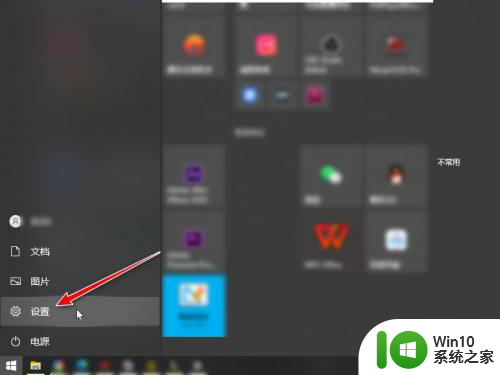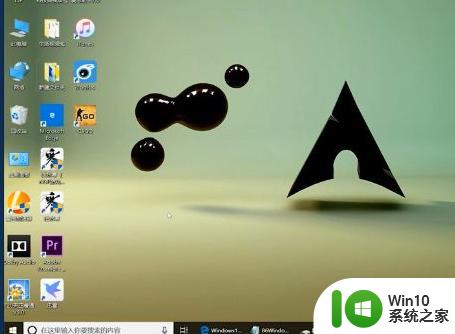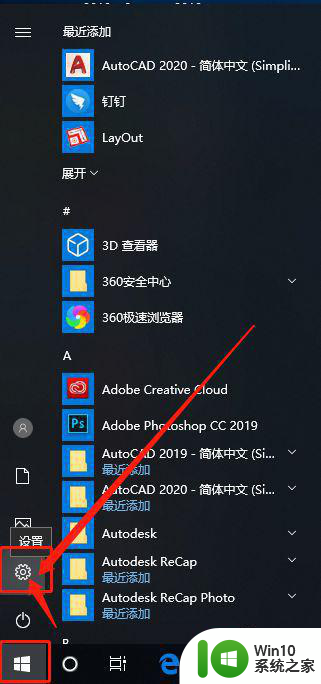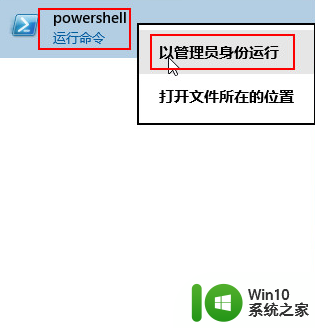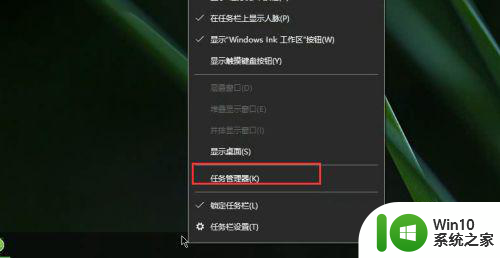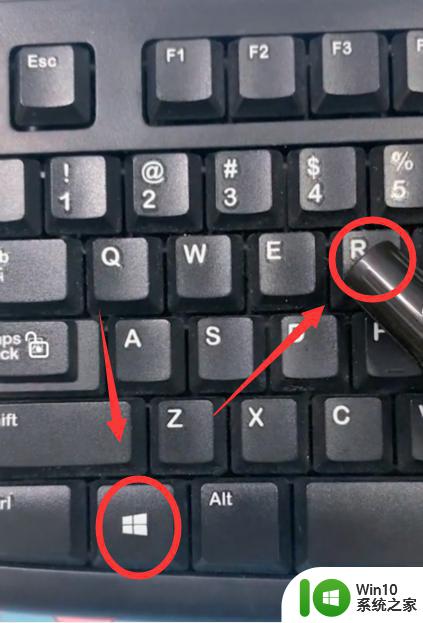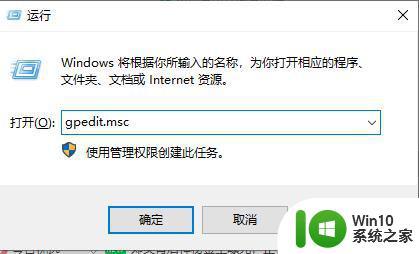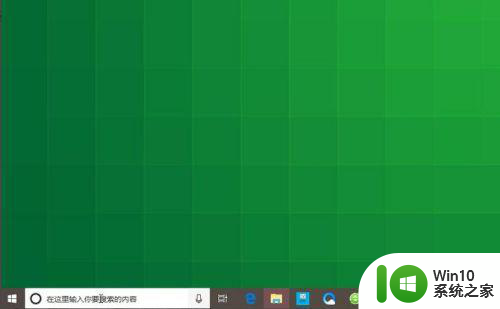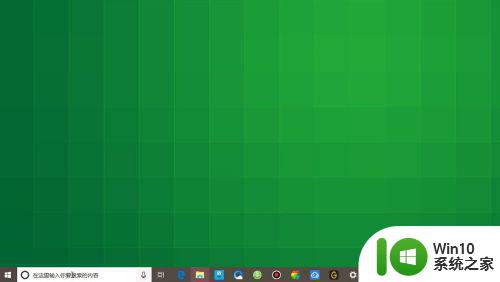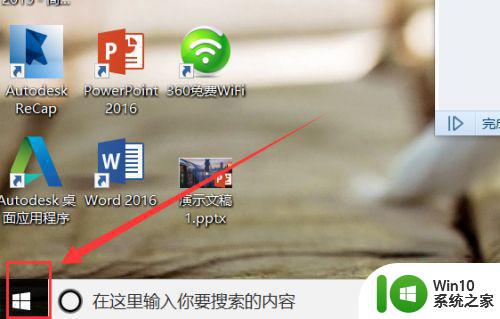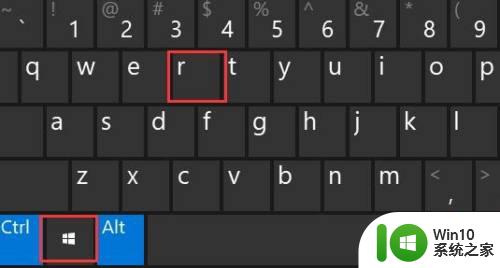如何恢复被W10系统自动杀毒删除的软件 Win10系统自动删除的恶意软件如何找回
如何恢复被W10系统自动杀毒删除的软件,在使用Windows 10系统时,我们经常会遇到系统自动杀毒删除软件的情况,尤其是当我们下载一些可能存在恶意软件的文件时,系统会主动进行检测并删除。然而有时候我们可能会误删一些重要的软件,导致无法正常使用。那么当Win10系统自动删除了我们需要的软件时,我们应该如何找回呢?下面将为您介绍几种常用的方法。
解决方法:
1、点击桌面左下角的window徽标。
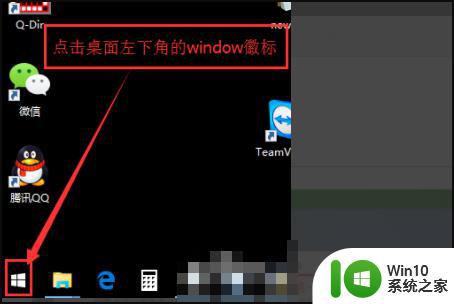
2、在弹出的菜单,点击“所有应用”。
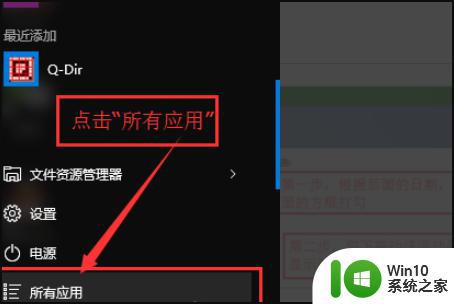
3、找到“Windows系统”里面的“Windows Defender”,打开它。
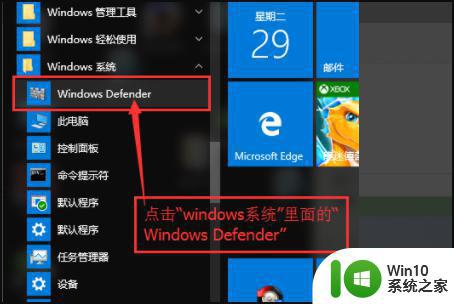
4、在主页面,打开“历史纪录”选项卡。
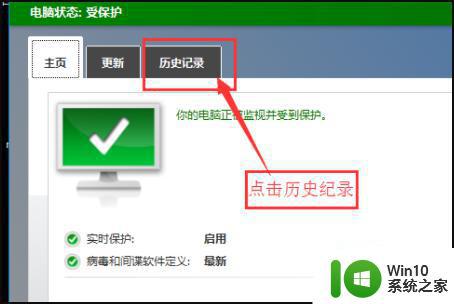
5、选择隔离的项目,点击“查看详细信息”。
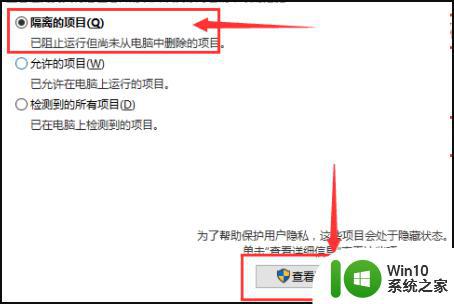
6、在出现的新页面,找到被误删的文件,点击“还原”按钮。
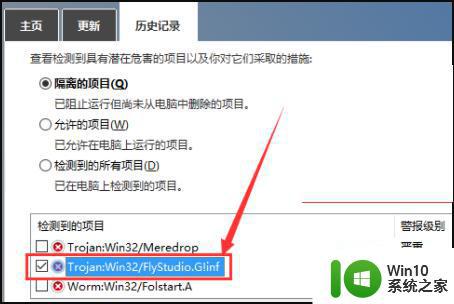
7、在弹出的菜单,选择“是(Y)”。
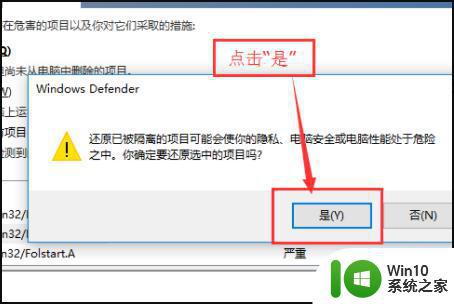
8、最后返回刚才的页面,大家可以发现,刚才我们选中的文件已经被成功还原了。
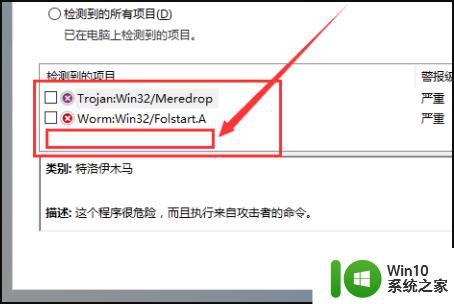
以上是如何恢复被W10系统自动杀毒删除的软件的全部内容,如果您不了解,可以根据小编的方法进行操作,希望这能帮助到您。